
pycharm和anaconda下载安装,配置环境,下载数据库,超详细
在三个箭头后面输入exit()即可退出python,然后输入cd scripts,进入anaconda中的另一个文件,再点击回车输入pip,即可查看你拥有的库。当我们学习机器学习和深度学习的时候,总会需要下载一些数据库,而anaconda里面有很多的数据库,都是我们常用的。然后配置conda version,选择安装anaconda的目录,往下滑,找到python.exe,选择它,点击ok。点开网
当我们学习机器学习和深度学习的时候,总会需要下载一些数据库,而anaconda里面有很多的数据库,都是我们常用的。现在,让我们来看一下怎么下载配置吧
首先,是我们的anaconda下载网址和pycharm下载网站,放在这里了下载PyCharm:JetBrains为专业开发者提供的Python IDE![]() https://www.jetbrains.com/zh-cn/pycharm/download/
https://www.jetbrains.com/zh-cn/pycharm/download/
Free Download | Anaconda![]() https://www.anaconda.com/download先看一下下载anaconda,进入页面后,点击下载
https://www.anaconda.com/download先看一下下载anaconda,进入页面后,点击下载

等待下载完成即可
接下来安装
一路点下去即可
点next
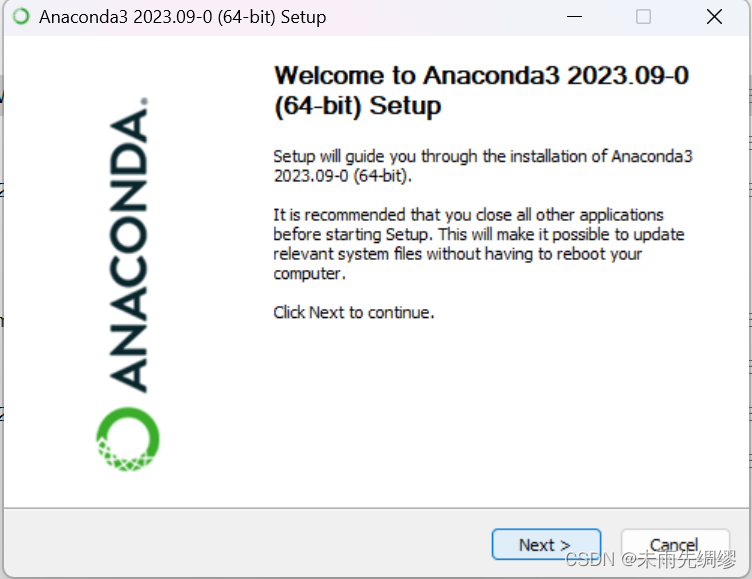 点 I agree
点 I agree

点 next

选择你要安装的路径(这里我安装在D盘的anaconda里),点击next

等待安装完成
然后点击点击电脑的开始键,全部应用里会出现以下的目录

点击anaconda prompt,安装在别的盘可以使用以下方法更改打开的位置

然后输入cd(空格),输入你想打开的文件名字,就可以打开该文件了

然后我们输入python,检查解释器是否安装成功,出现以下字样则安装成功

在三个箭头后面输入exit()即可退出python,然后输入cd scripts,进入anaconda中的另一个文件,再点击回车输入pip,即可查看你拥有的库。

如果你需要安装别的库的话,输入pip install 你想下载的库

等待下载完成即可(这个库我之前下载过了,做个示范)
现在,我们看一下安装下载pycharm以及给pycharm配置anaconda的环境的方法
配置视频的链接放在这里了
【Anaconda安装+PyCharm安装和基本使用,Python编程环境安装】https://www.bilibili.com/video/BV1Vu411Y7gL?vd_source=2c55fdcd4c5a97b2cf023cc9df0229c2
如果不想看视频,那就看下面的详细步骤
点开网址,专业版的需要付费,社区版的学习完全够用,往下滑,点击下载社区版,等待下载完成,然后安装,点击next

选择安装路径,点击next

勾选第一个,这个是安装好后将pycharm立刻打开,点击next

等待安装完成,点击finish


接下来是给你的项目放的位置,我是在D盘的一个新建文件夹里

然后配置环境,选择conda,下面的location与上面的位置相同




然后配置conda version,选择安装anaconda的目录,往下滑,找到python.exe,选择它,点击ok

点击create,进入页面里,点击右上角的设置,点击settings

选择左边一栏的project

然后点击python interpreter

点击解释器,选择show all

点击加号

选择左侧的conda environment,配置conda环境,这个conda.exe在文件scripts中

点击ok,再点击load environment,等待一会,就配置好了

选择一个库,试验一下

这就完成了,然后我们就可以写代码了
更多推荐
 已为社区贡献1条内容
已为社区贡献1条内容









所有评论(0)